软件介绍
UPDF是一款超级简单好用的PDF阅读器,他有简洁的页面和干净的文本,可以一键将所要的用到的图片或者新闻杂刊上文字进行识别排版编辑,方便快捷,同时它还可以对其进行压缩解压共享,操作起来很容易上手,还支持在线阅读,云端传送,有需要的小伙伴赶紧下载看看吧。
UPDF注释pdf教程:
一、高亮文本
1、在手机上打开 UPDF 应用程序。
2、现在,打开要注释的 PDF。 单击界面顶部的“文本标记”图标。
3、点击“高亮”选项,选择并将您想要高亮的文本,您还可以长按选项以选择画笔颜色。
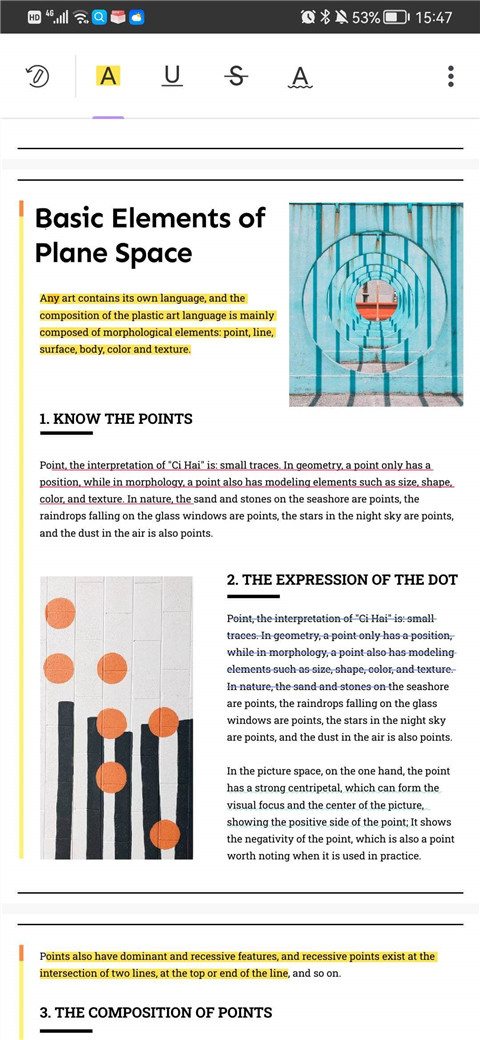
二、删除线文本
1、要为文本添加删除线,请点击“文本标记”按钮。
2、现在选择“删除线”符号,您还可以长按选项以选择删除线的颜色。
3、选择您想要删除的文本上即可。
三、下划线文本
1、要为文本添加下划线,请点击“文本标记”按钮。
2、现在选择“下划线”符号,您还可以长按选项以选择下划线的颜色。
3、选择您想要添加下划线的文本即可。
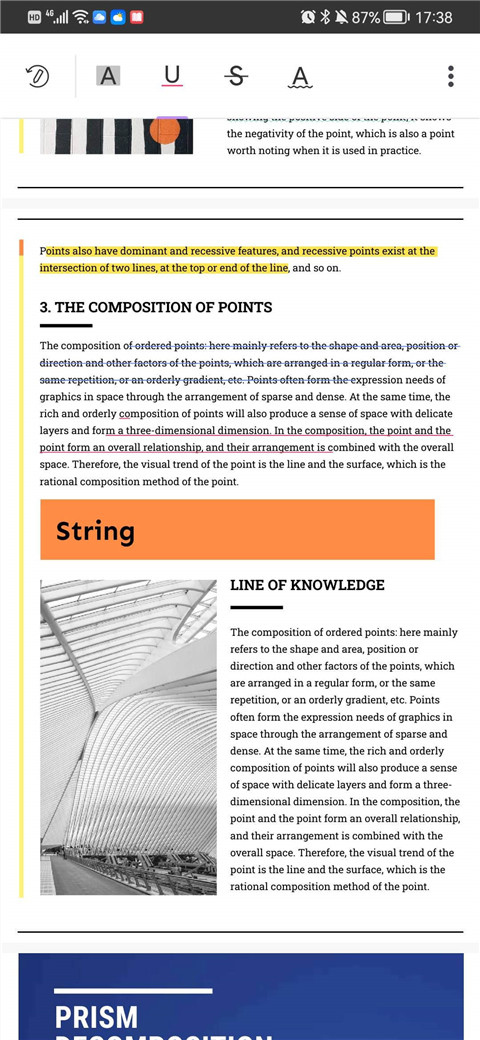
四、波浪线
1、要在文本上使用波浪线,请点击“文本标记”按钮。
2、现在选择“波浪线”符号,您还可以长按选项以选择波浪线的颜色。
3、选择您想要添加波浪线的文本即可。
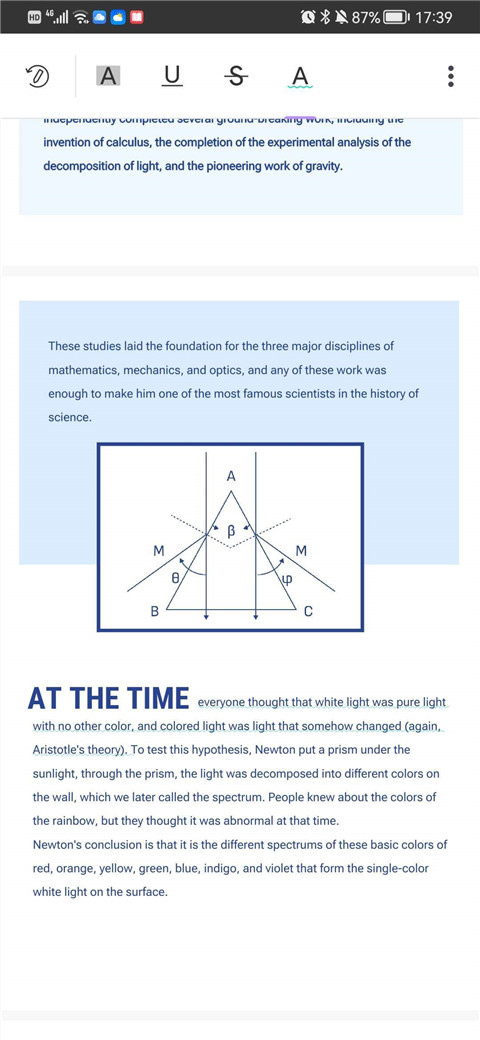
五、使用铅笔
1、要在 PDF 文档上使用铅笔,请点击 UPDF 顶部栏上的铅笔图标。
2、从可用选项的范围中选择铅笔类型,长按所选铅笔选项可以选择铅笔的颜色,粗细和透明度。
3、使用铅笔在 PDF 上简单绘图。
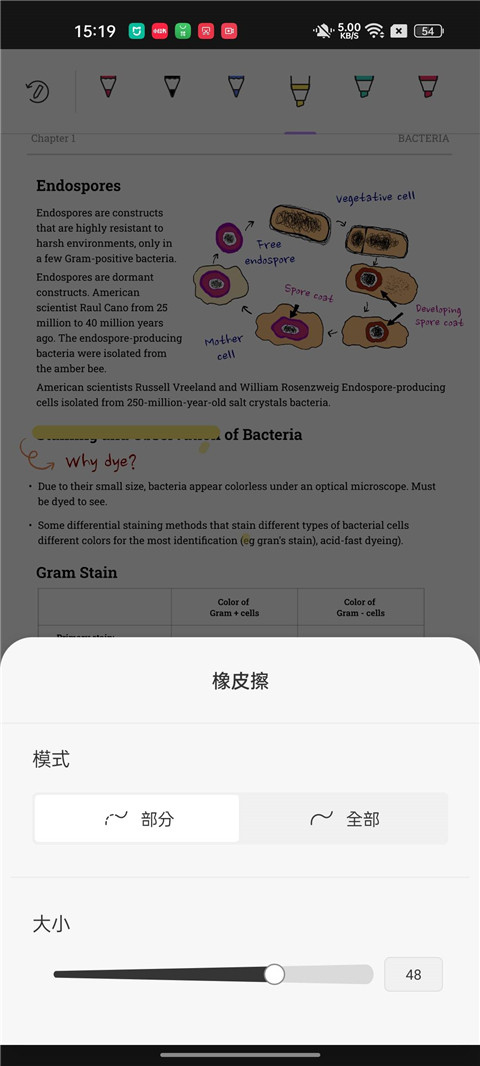
六、添加便签
1、要在 PDF 文档中添加便签,请点击 UPDF 顶部栏上的“便签”图标。
2、从可用选项的范围中选择便签的类型,长按所选便签选项可以选择便签的颜色和样式。
3、点击您想添加的区域上即可在其上添加便签。
七、添加形状
1、要在 PDF 文档中添加形状,请点击 UPDF 顶部栏上的“形状”图标。
2、从可用选项的范围中选择形状的类型,长按所选形状选项可以选择形状外框的颜色,形状的背景颜色,形状线条的粗细和形状的透明度。
3、选择您想添加的区域上即可在其上添加形状。
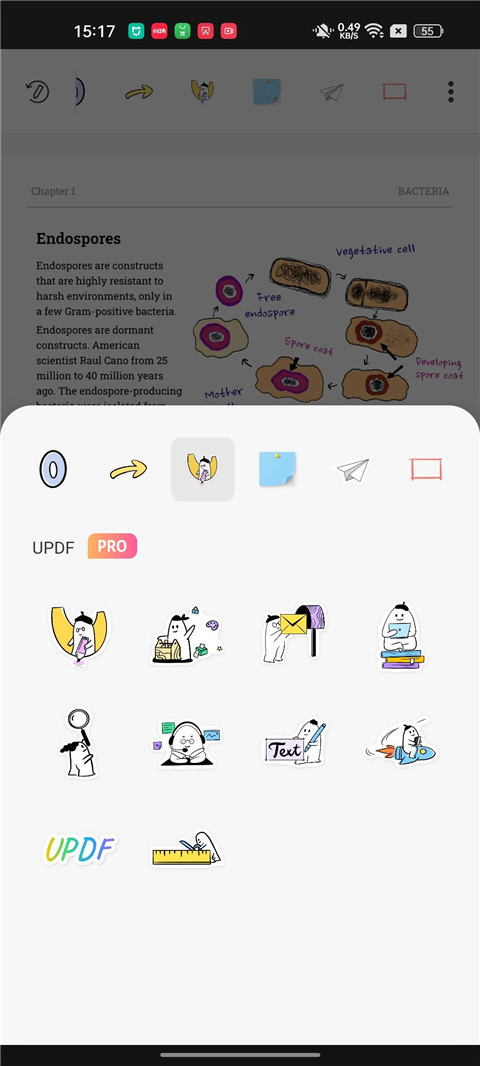
八、添加图章
1、要在 PDF 文档中添加图章,请点击 UPDF 顶部栏上的“图章”图标。
2、从可用选项的范围中选择图章的类型,有“审阅”,“批注”和标记三种类型可以选择。
3、选择您想添加的区域上即可在其上添加图章。
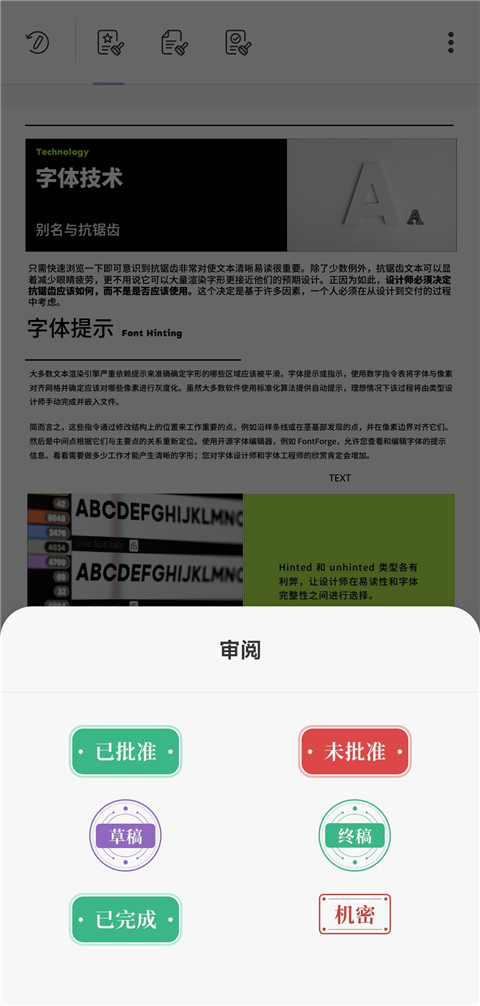
九、添加贴纸
1、要在 PDF 文档中添加贴纸,请点击 UPDF 顶部栏上的“贴纸”图标。
2、从可用选项的范围中选择贴纸的类型。
3、选择您想添加的区域上即可在其上添加贴纸。
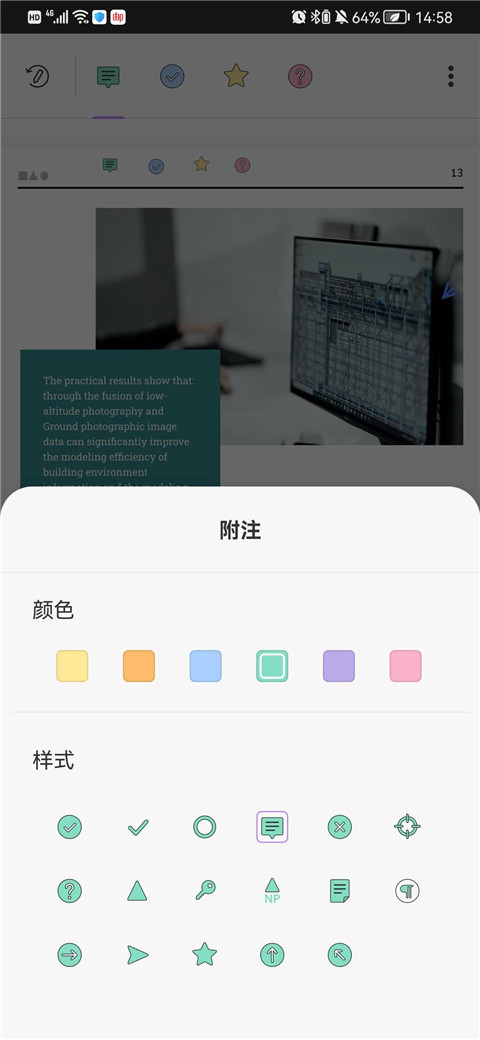
十、使用橡皮擦
1、要使用橡皮擦擦除铅笔注释,请先点击任意铅笔注释,点击左下角出现的“橡皮擦”图标。
2、长按“橡皮擦”图标,可以对橡皮擦的模式和大小进行调整。
3、选择您想要擦除的铅笔注释上进行操作即可。
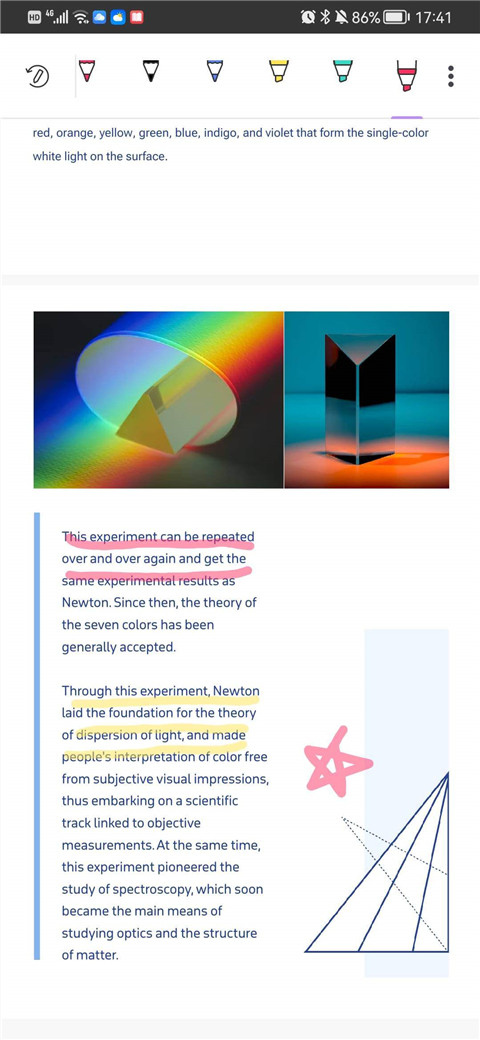
《UPDF》软件亮点:
1.在软件当中便可以阅读不同的文档内容和文件内容,系统会快速的进行查阅和识别。
2.页面更简洁,并且会对多种功能进行详细的介绍,方便大家使用。
3.除了阅读功能之外,还可以对文件内容进行压缩,节约更多的手机空间。
《UPDF》软件特色:
1.尽可能的去满足每个用户的编辑需求,在内容里面添加各种素材,编辑更完整的文件。
2.可设置不同的组别,不一样的文件夹里面可以保存不同的文档,区分起来更方便。
3.智能化的进行筛选,查阅文件信息会更快捷,不会浪费时间。
《UPDF》软件优势:
1.能快速的提高每一个用户的工作效率,简化工作流程,快速查看文件。
2.通过分屏的方式打开所有的文档内容,不会影响大家的工作,能查看多种信息。
3.上传所有的文件内容之后,可以对内容进行翻译,翻译出来的结果更加精准。
《UPDF》软件测评:
所有的文档内容都可以在软件当中进行复制和粘贴,编辑起来更快速,提前查看一下图片的效果,为大家提供了视图预览功能。
更新日志
v1.50.0版本
- 修复用户反馈的部分问题,提升产品质量和操作性能。
软件截图
详细信息
- 时间:2024-11-18
- 版本:v1.50.0
- 权限:查看详情
- 隐私:查看隐私
- 包名:com.superace.updf
- MD5:342A4A5ADA3AE9BAD90ACF3BF75EB54D

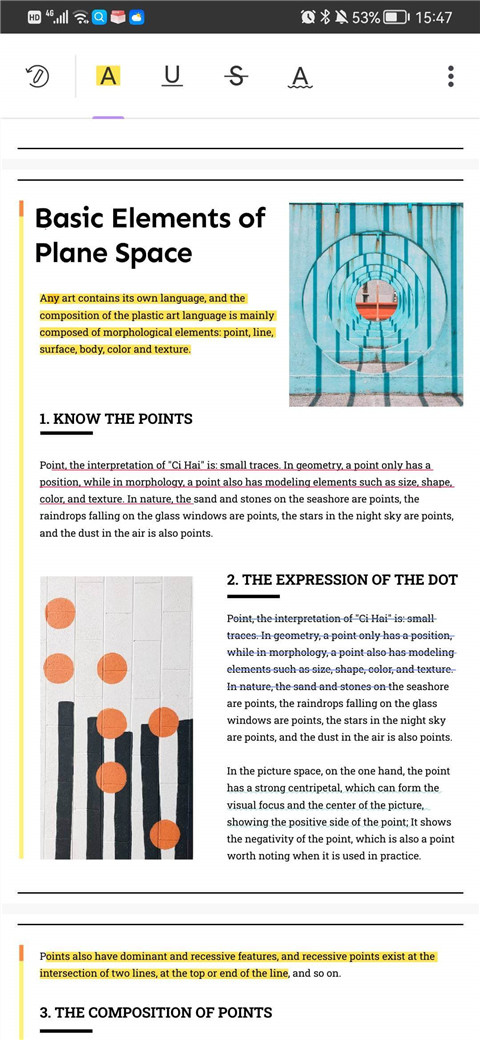
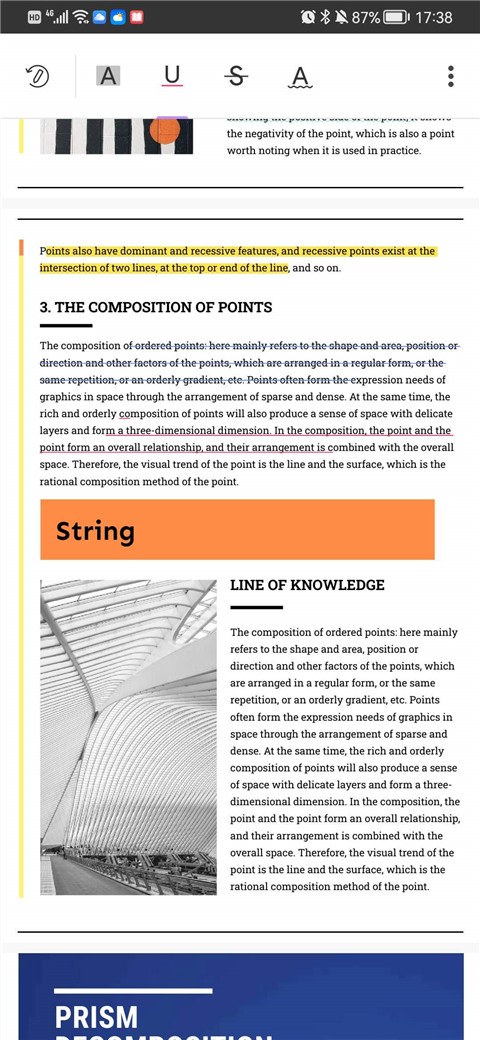
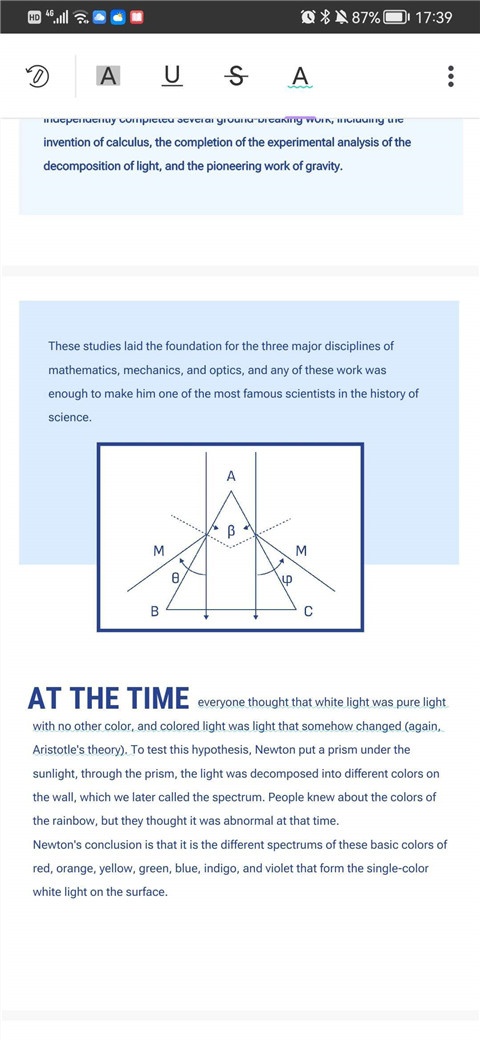
 滴滴顺风车司机端
滴滴顺风车司机端 龙江人社人脸认证
龙江人社人脸认证 木瓜健康
木瓜健康 643游戏盒子折扣平台
643游戏盒子折扣平台 木工计算器app
木工计算器app bt手游之家盒子
bt手游之家盒子 对话生成器
对话生成器 游小福0.1折
游小福0.1折